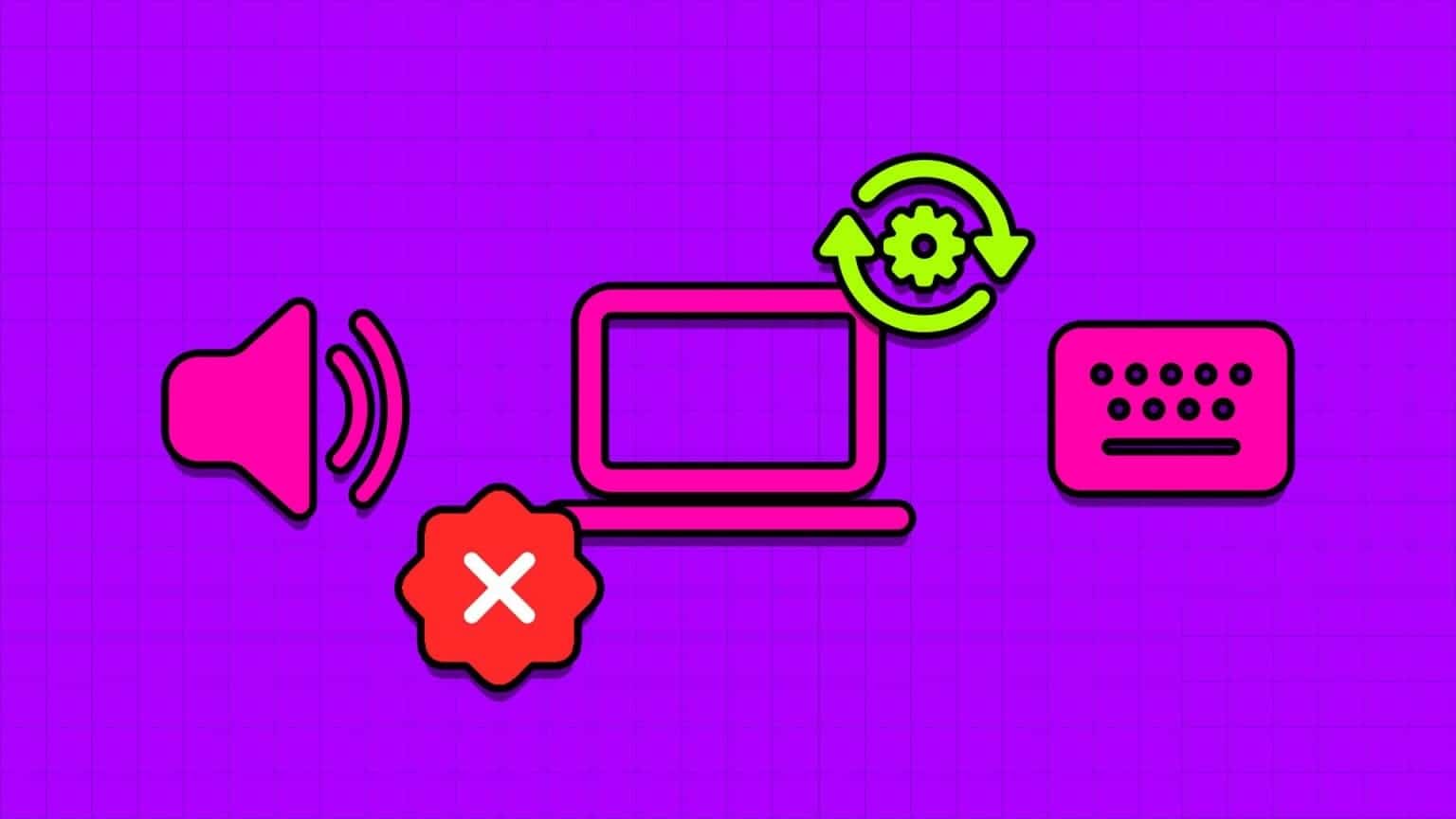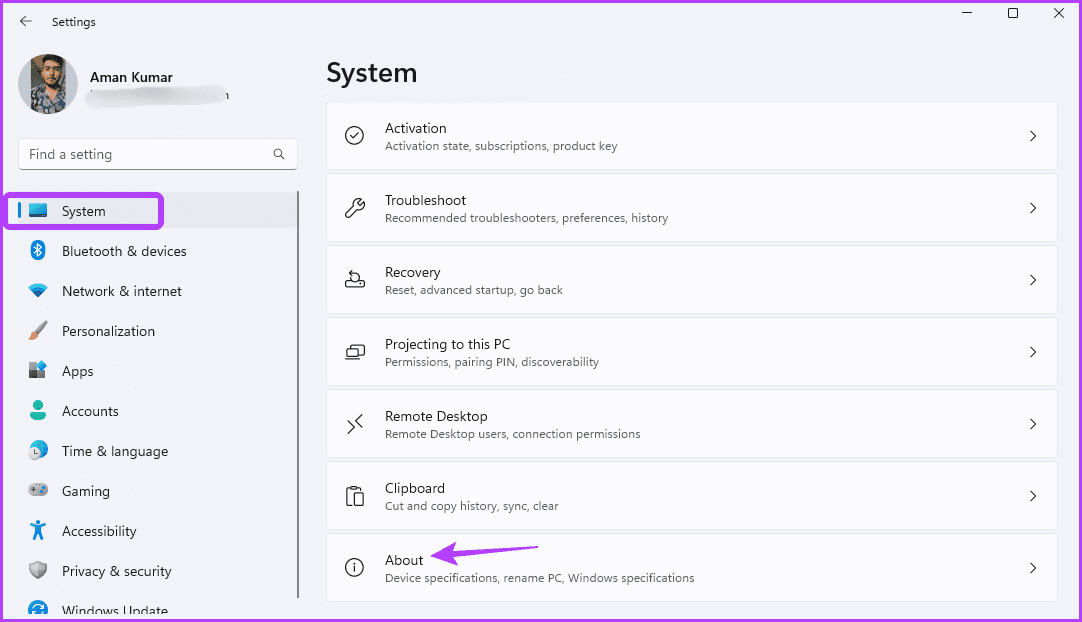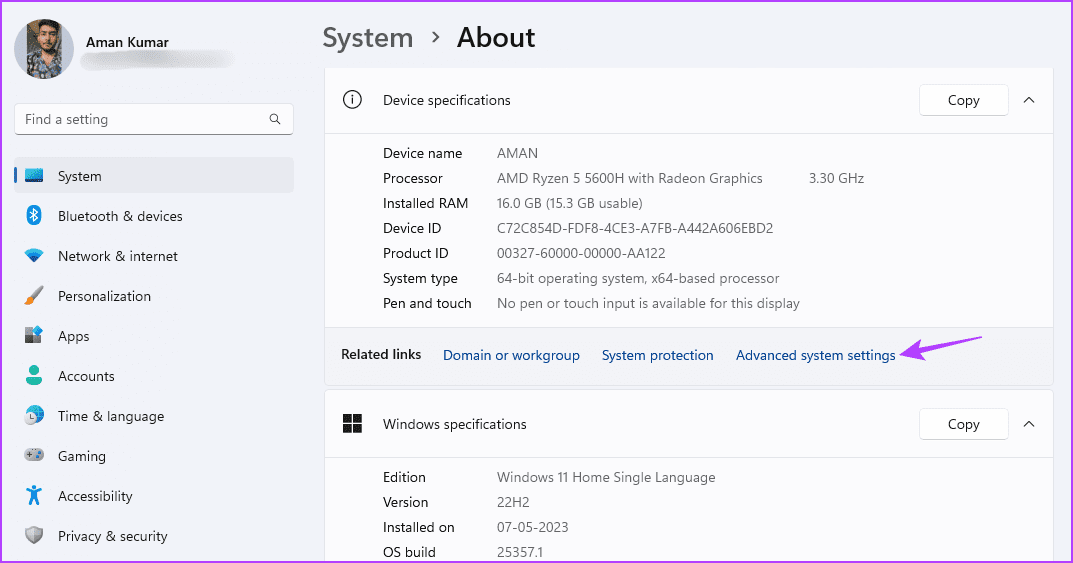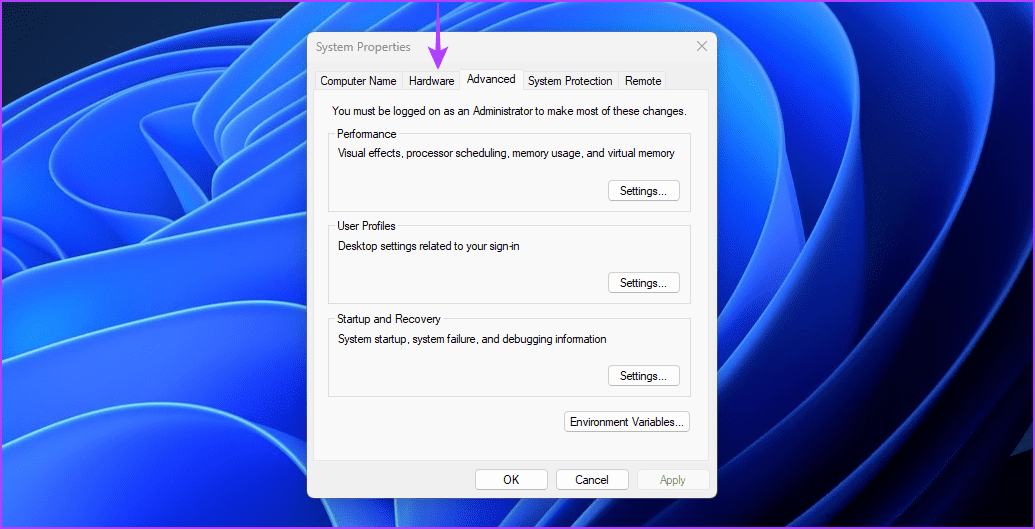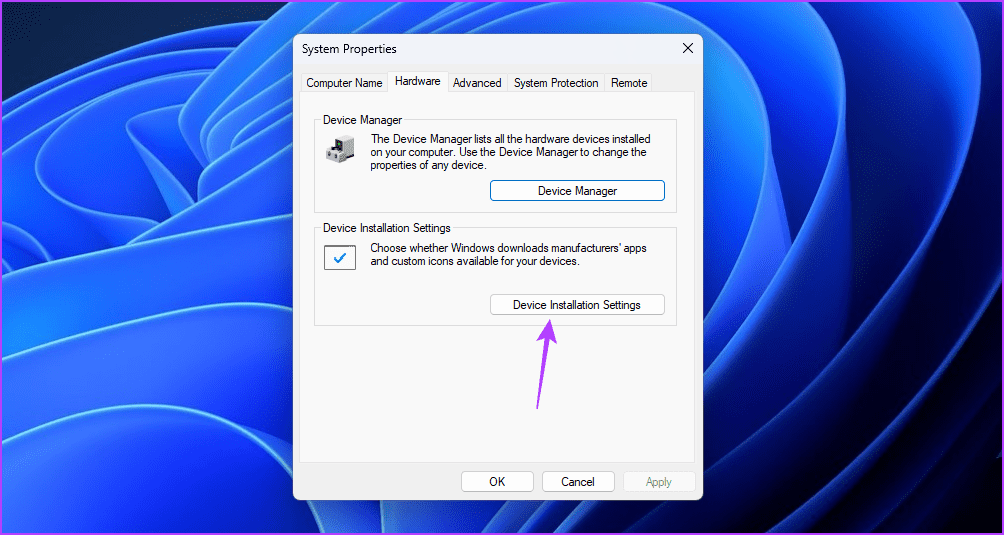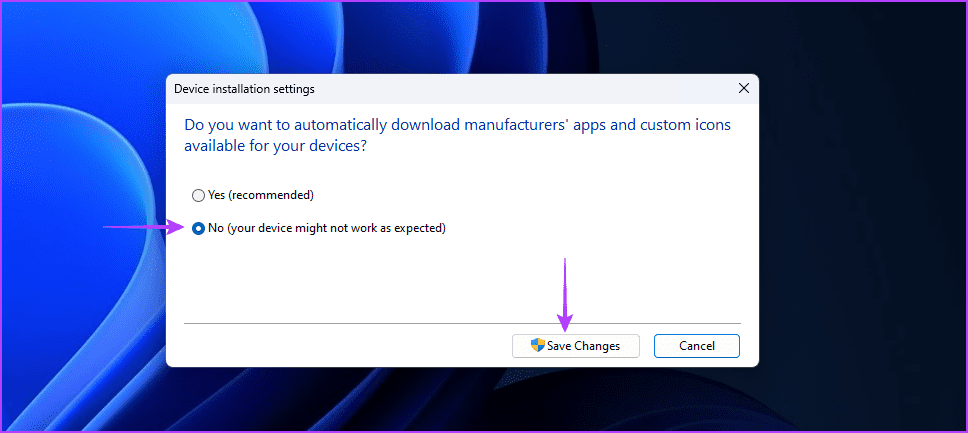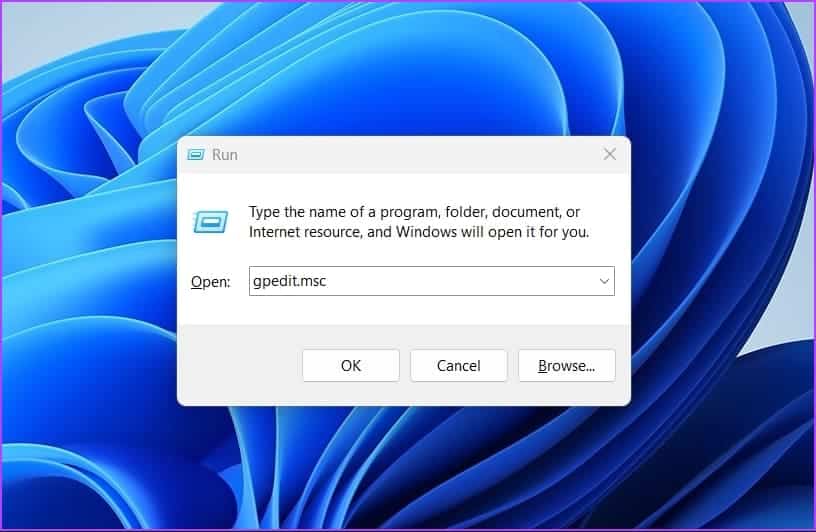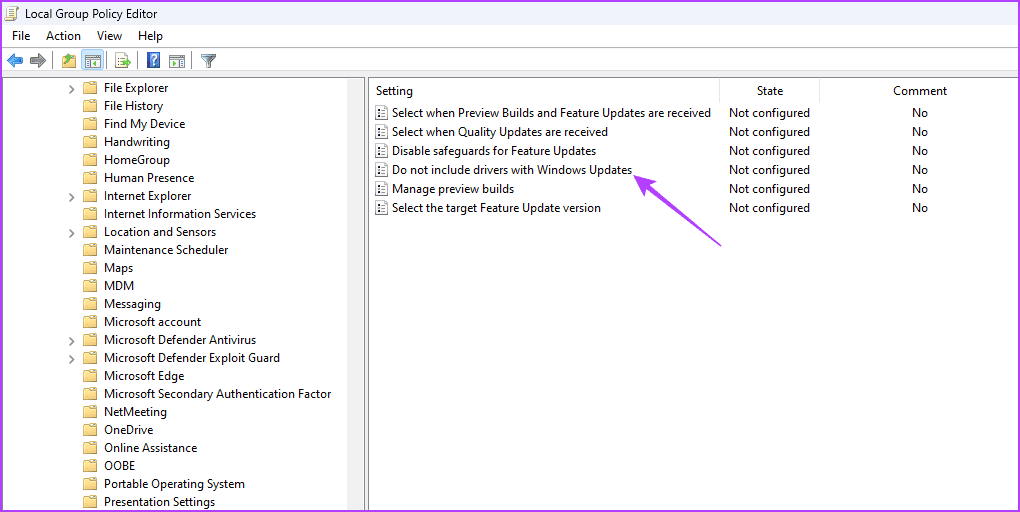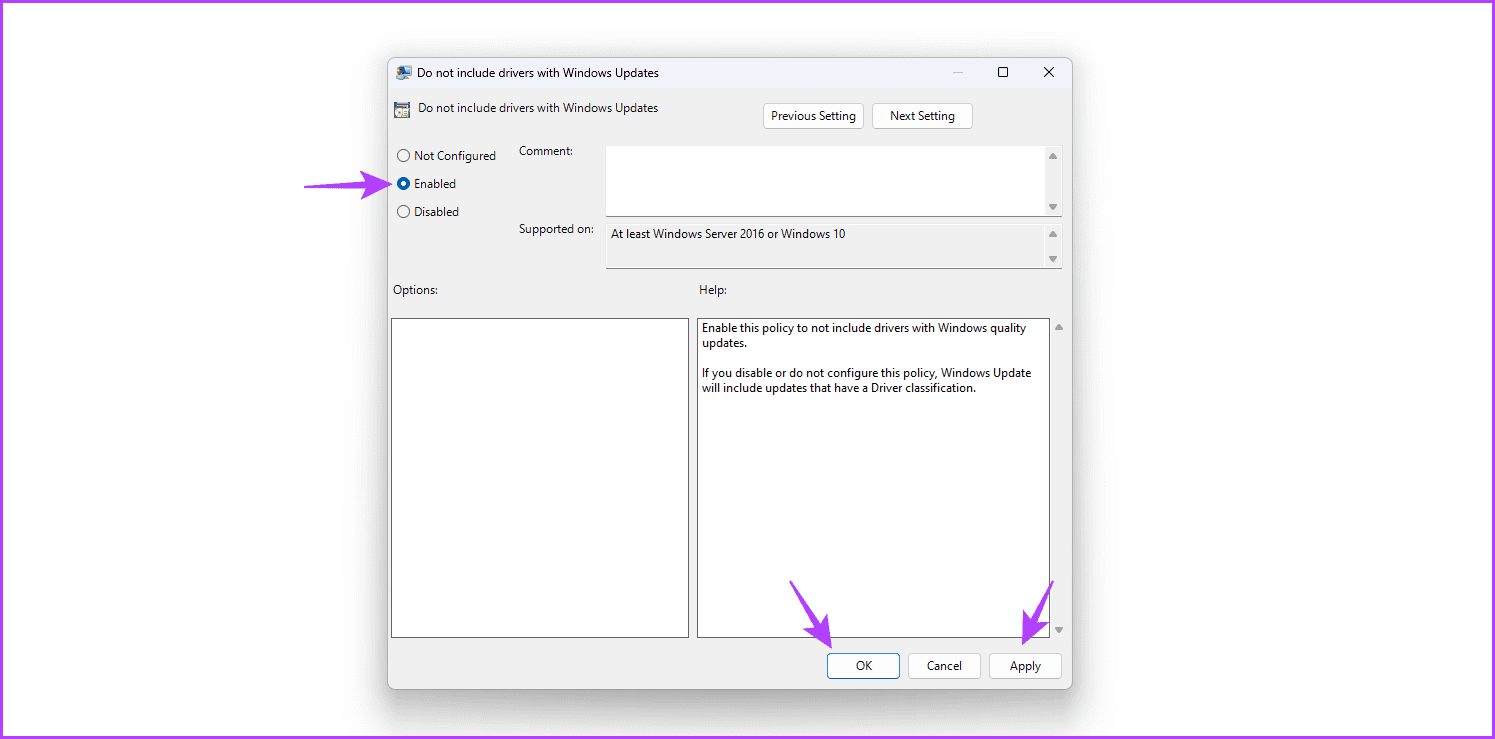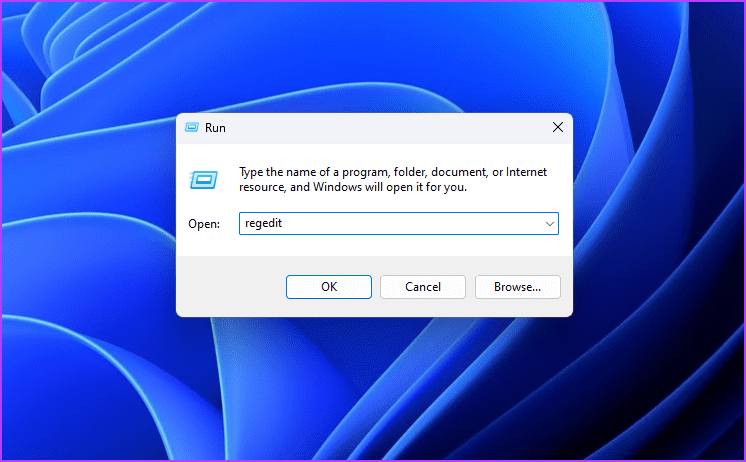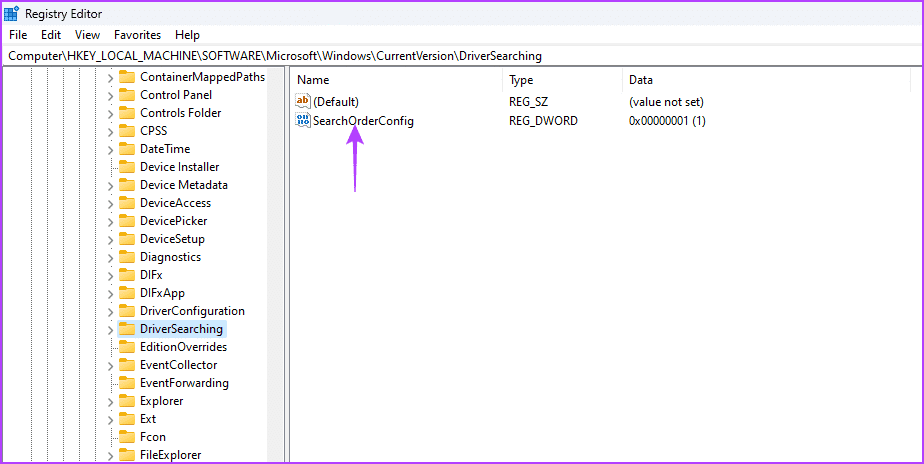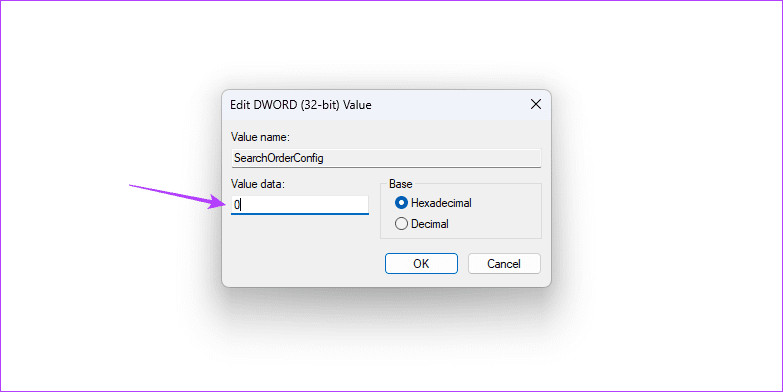Les 3 meilleures façons de désactiver les mises à jour automatiques des pilotes sous Windows 11
Avez-vous déjà vu votre ordinateur Windows redémarrer de manière aléatoire et vous avertir que Windows a automatiquement mis à jour les pilotes de votre périphérique ? Bien que les mises à jour automatiques des pilotes soient excellentes, elles peuvent parfois gêner votre flux de travail. Vous pouvez apprivoiser Windows pour vous assurer d'éviter de telles surprises et de mieux contrôler les pilotes de votre périphérique.
Que votre ordinateur dispose des derniers composants ou de composants légèrement obsolètes, les mises à jour automatiques des pilotes peuvent parfois causer plus de dégâts. Parfois, ces pilotes ne sont testés que par un nombre limité de personnes et finissent par perturber votre expérience sous Windows. Nous allons partager les méthodes de base pour désactiver les mises à jour automatiques des pilotes dans Windows 11. Bien sûr, cela signifie que vous devrez mettre à jour manuellement les pilotes de vos composants tels que le chipset, le réseau local/sans fil, le clavier, la carte graphique, la souris, etc. .
Alors, commençons.
Raisons de désactiver les mises à jour automatiques des pilotes dans Windows 11
Les mises à jour automatiques des pilotes de périphériques sont comme une épée à double tranchant. Ils améliorent généralement les performances du système et résolvent les problèmes connus. Mais parfois, cela peut faire plus de mal que de bien. Voici quelques-unes des principales raisons pour lesquelles vous devriez désactiver les mises à jour automatiques des pilotes dans Windows 11 :
- La fonctionnalité Mises à jour automatiques des pilotes peut parfois installer les derniers pilotes qui peuvent ne pas être compatibles avec les composants de vos ordinateurs. Cela peut entraîner divers problèmes, notamment des codes d'erreur, des écrans bleus ou même un plantage complet du système.
Les fabricants de matériel publient plusieurs versions du pilote. Si le pilote installé automatiquement est une version bêta publique ou une version de canal de test, cela peut à nouveau rendre votre système instable. - La fonction de mise à jour automatique des pilotes peut constamment consommer des données, ce qui peut affecter la connexion Internet de votre plan de données limité.
Voici quelques-unes des raisons pour lesquelles vous souhaiterez peut-être désactiver les mises à jour automatiques des pilotes. Voyons comment procéder.
1. Désactivez les mises à jour automatiques du pilote à l'aide de l'application Paramètres
L'application Paramètres agit comme un hub central pour votre PC Windows, donnant accès à un large éventail de fonctionnalités et de fonctions. d'opérations de base telles que Personnalisez votre système à des tâches avancées telles que Gestion des comptes utilisateurs Vous pouvez faire tout cela en utilisant l'application Paramètres Windows. Pour l'utiliser pour empêcher Windows de mettre automatiquement à jour les pilotes, vous aurez besoin Votre compte Windows a des privilèges administratifs Pour suivre ces étapes :
Étape 1: Appuyez sur le raccourci clavier Windows + I pour lancer l'application Paramètres.
Étape 2: Dans un onglet Système , Sélectionnez l'option À propos.
Passons à l'étape 3 : Cliquez sur une option Paramètres système avancés.
Étape 4: Lorsqu'une fenêtre apparaît Propriétés système (Propriétés système), cliquez sur Onglet Matériel.
Étape 5: Cliquez sur le bouton Paramètres d'installation de l'appareil.
Passons à l'étape 6 : Choisissez l'optionNon (votre appareil peut ne pas fonctionner comme prévu). Cliquez ensuite sur le bouton Sauvegarder les changements.
Windows n'installera plus automatiquement les mises à jour des pilotes de périphérique.
2. Désactivez les mises à jour automatiques des pilotes à l'aide de l'éditeur de stratégie de groupe local
L'éditeur de stratégie de groupe local est un outil Windows important qui vous permet de gérer efficacement les stratégies système. Avec cet outil, vous pouvez accéder à la politique de mise à jour automatique des pilotes et la configurer pour arrêter automatiquement le téléchargement des pilotes. Voici comment procéder :
L'éditeur de stratégie de groupe local est uniquement disponible sur les éditions Windows Professionnel, Éducation et Entreprise. Si vous utilisez l'édition Windows Home, vous pouvez rencontrer un message d'erreur disant "Windows ne peut pas trouver gpedit.msc" lorsque vous essayez d'accéder à l'éditeur de stratégie de groupe local. Heureusement, vous pouvez résoudre rapidement cette erreur. Consultez notre guide sur Comment réparer l'erreur manquante de gpedit.msc Et utilisez l'éditeur de stratégie de groupe local dans l'édition Windows Home.
Étape 1: Appuyez sur un raccourci clavier Windows + R pour ouvrir l'outil de lancement.
Étape 2: Type gpedit.msc dans la case, puis cliquez sur Ok.
Passons à l'étape 3 : En Local Group Policy Editor Allez sur le site suivant :
Configuration ordinateur> Modèles d'administration> Composants Windows> Windows Update> Gérer les mises à jour proposées à partir de Windows Update
Étape 4: Double-cliquez sur Stratégie "Les pilotes ne sont pas inclus dans les mises à jour Windows" De la partie droite.
Étape 5: Choisissez l'option Activé. Cliquez ensuite sur le boutonApplicationEt Ok" .
3. Désactivez les mises à jour automatiques des pilotes à l'aide de l'éditeur de registre
Un autre moyen rapide de désactiver les téléchargements automatiques de pilotes consiste à modifier le registre Windows. Cependant, avant de procéder avec cette méthode, une procédure est nécessaire Sauvegarde du registre وCréer un point de restauration Pour éviter toute perte de données possible si quelque chose ne va pas pendant le processus d'édition.
Une fois que vous avez terminé avec les prérequis, suivez ces étapes pour empêcher Windows de mettre à jour automatiquement les pilotes :
Étape 1: Appuyez sur le raccourci clavier Windows + R Pour ouvrir Outil d'exploitation Et le type regedit dans la case, puis cliquez sur Ok.
Étape 2: Dans l'éditeur Joindre , copiez et collez l'emplacement suivant dans la barre d'adresse :
Ordinateur\HKEY_LOCAL_MACHINE\SOFTWARE\Microsoft\Windows\CurrentVersion\DriverSearching
Passons à l'étape 3 : Double-cliquez sur la valeur RechercheCommandeConfig Dans le volet droit.
Étape 4: Type 0 dans données de valeur et cliquez sur D'ACCORD.
La configuration des données de la valeur SearchOrderConfig sur 0 empêchera Windows de télécharger automatiquement les mises à jour du pilote. À l'avenir, si vous souhaitez activer les téléchargements automatiques, écrivez 1 dans les données de valeur SearchOrderConfig et enregistrez les modifications.
Tout est sous contrôle
Les mises à jour automatiques des pilotes de périphérique téléchargent automatiquement les dernières mises à jour des pilotes sur votre système. Bien que cette fonctionnalité puisse être utile, elle peut parfois télécharger des pilotes susceptibles de causer des problèmes sur votre PC Windows. Par conséquent, il est conseillé de désactiver les mises à jour automatiques des pilotes sous Windows 11 en utilisant les méthodes ci-dessus.